Доброго времени суток, посетители блога c вами Тришкин Денис.
Сегодня я хотел бы рассказать о простом инструменте в операционке от Microsoft, который позволяет узнать много полезной информации о компьютере – сведения о системе Windows 7. Кроме того, это окно дает возможность попасть в другие места, что упрощает работу с устройством.
- Что это?
- Выход на другие места
- Как попасть в нужное меню?
- Программы для просмотра свойств
«Система» показывает основную информацию о вашем аппарате. Так, например, здесь можно увидеть данные о самой ОС: издание, версия.
Также вы сможете узнать о своем процессоре (частоту и вид) и оперативной памяти (объеме). Но большинство сюда попадает ради пункта «Тип», в котором указывается разрядность. Ведь многие часто встречаются ситуацией, в которой им необходима та или иная программа, а она предлагается в разных версиях (32 или 64 bit, чтобы узнать об этом подробнее читайте мою статью ).
В некоторых вариантах операционки здесь также можно найти данные об активации Windows.
Как посмотреть сведения о платформе и конфигурации

Выход на другие места ( к содержанию ↑ )
Помимо простого ознакомления с информацией о компьютере, из этого окна можно попасть во многие полезные места, время от времени в которые приходится заходить. Обычно это происходит через «Панель управления».
Итак, через свойства можно попасть в:
- 1 «Панель управления».
- 2 «Диспетчер устройств».
- 3 «Настройка удаленного доступа».
- 4 «Защита системы».
- 5 «Дополнительные параметры…».
- 6 «Центр поддержки».
- 7 «Центр обновления Windows».
- 8 «Счетчики и средства производительности».
Все эти ссылки находятся в левой части окна.
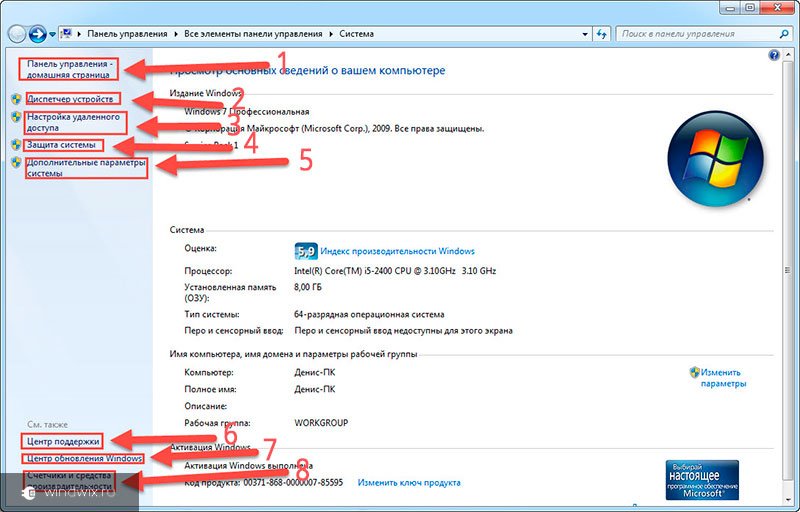
Как попасть в нужное меню? ( к содержанию ↑ )
Это окно можно посмотреть, как обычно несколькими методами:
-
1 Находим иконку «Компьютер». Вызываем на ней контекстное меню при помощи правой кнопки мыши и выбираем «Свойства».

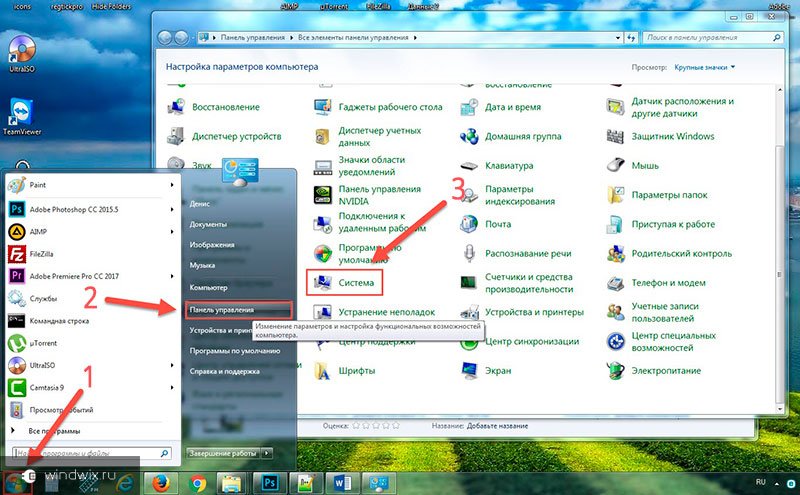
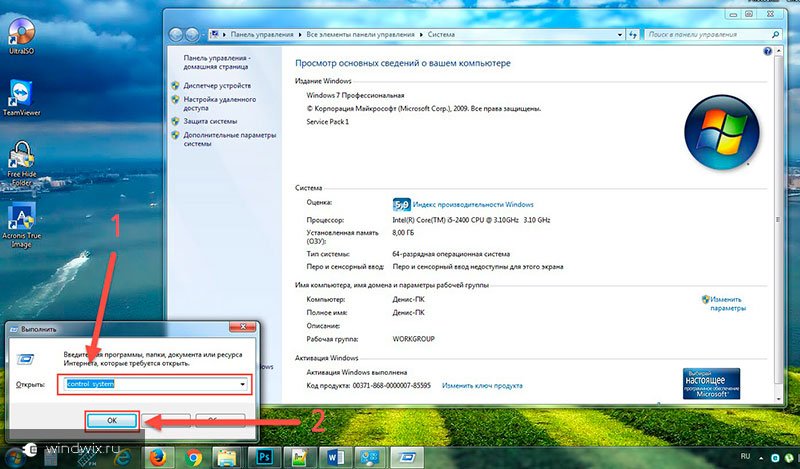
Независимо от того, каким способом вы решили попасть в заветное окно, откроется одно и то же.
Программы для просмотра свойств ( к содержанию ↑ )
Существует масса программ сторонних разработчиков, которые позволяют узнать не только краткую информацию, но и более детальную.
Так, например, одной из самых популярных можно смело назвать Everest (время от времени ей пользуюсь и я). Она позволяет узнать детальные данные о всех компонентах компьютера, включая производителя и иногда даже и дату создания.
Как найти программу шпион
Нередко даже предлагается зайти на официальный сайт и скачать новые драйвера для тех или иных деталей. Она так сказать позволяет увидеть онлайн показатели компьютера – видна частота процессора на данную секунду. Также можно найти данные об оперативной памяти. Но в отличие от «Системы», здесь можно увидеть ее скорость работы и производителя. Это полезно, например, если вы решили увеличить этот показатель.

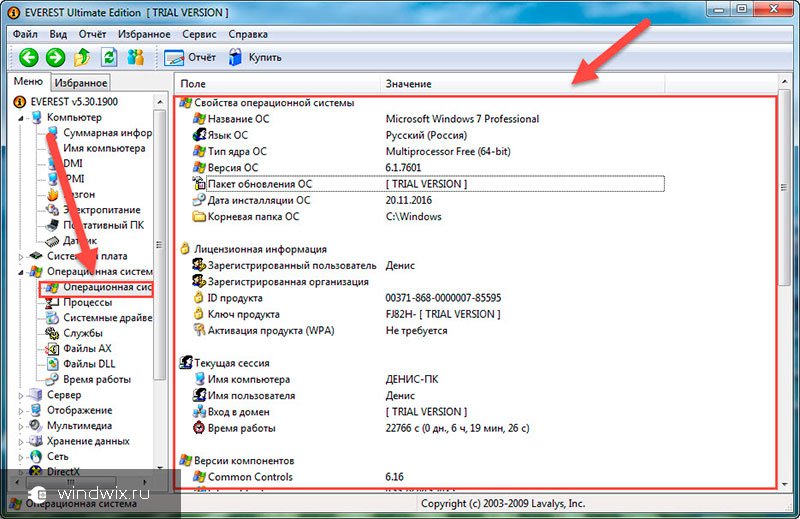
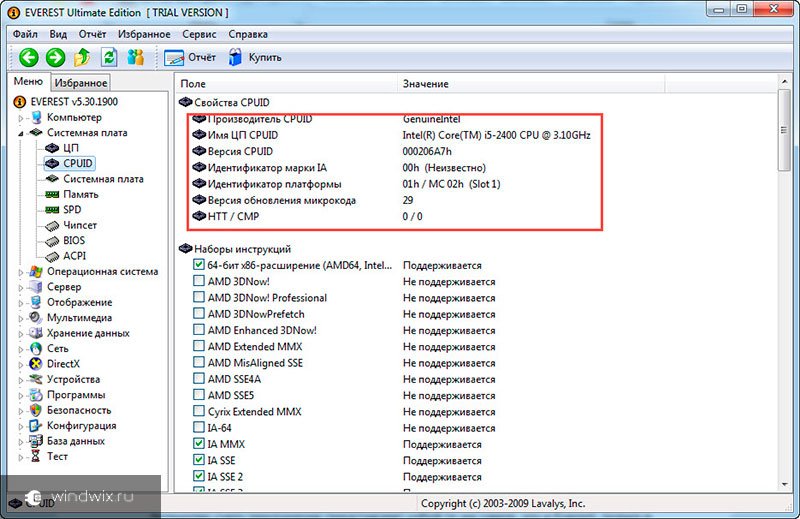
Еще одним не менее полезным программным обеспечением можно назвать Speccy.
По большому счету приложение представляет собой то же самое, что и Everest, только в измененном дизайне. Конечно же есть и другие различия.


Вот в принципе и все. Я вам постарался рассказать о знакомых мне способах, как отрыть нужное меню. В нем можно найти множество полезной информации. Лично я иногда просто использую это меню для ускоренной навигации в Windows.
Надеюсь вам стало понятно, что это и где оно открывается. Подписывайтесь на блог и рассказывайте о нас друзьям.
Источник: windwix.ru
Как узнать сведения о компьютере и системе без программ
Доброго времени суток, дорогие друзья, знакомые, читатели, почитатели и прочие личности. Сегодня, как Вы поняли из заголовка, поговорим о том, как узнать сведения о компьютере. Прямо вот так, из Windows .
Как Вы помните мы часто рассказываем Вам про всякие там CPU-Z, GPU-Z, AIDA64 и другого рода софт вроде Speccy, который позволяет посмотреть всю начнинку и сразу, причем, как аппаратную, так и программную.

Но что делать, если Вы пришли к другу или товарищу, интернета нет, флешку с чудо софтом Вы почему-то забыли как и своию голову , а вкладки » Общая » в разделе с системой, собственно, Вам не хватает. Как бы тогда узнать
Да всё очень просто.
Вводная
Ну понятное дело, что было бы странно, если кликнув правой кнопкой мышки по значку » Мой компьютер » (он же проводник, он же » Этот компьютер «) и, выбрав пункт свойства, Вы бы не обнаружили данных о своём компьютере.
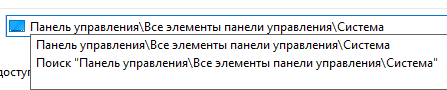
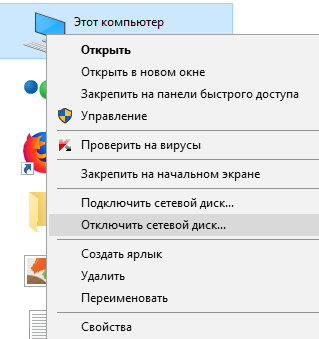
Примерно столь же старнно было бы не увидеть этого всвойствах системы, по пути: » Панель управленияВсе элементы панели управленияСистема «, который можно вбить в поисковик очень обрадоваться.
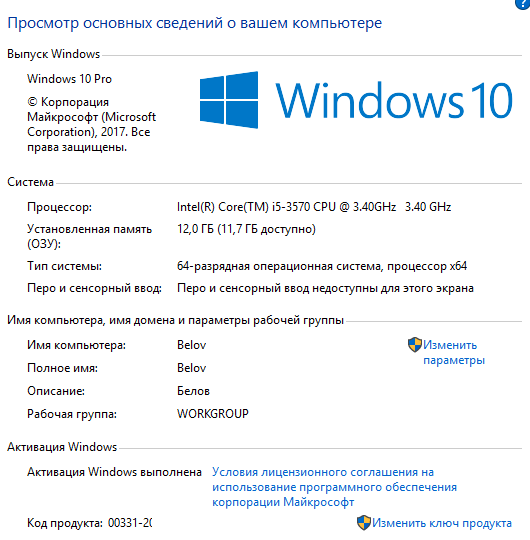
Но давайте будем честны друг с другом, — это как-то скудно, маловато и немного обидно. Хочется знать сведения о компьютере больше и желательно обо всём.
msinfo32 — сведения о компьютере из Windows
Само собой, что Microsoft чуть-чуть подумали об этом и сделали небольшую утилиту, которая позволяет эти данные получить.
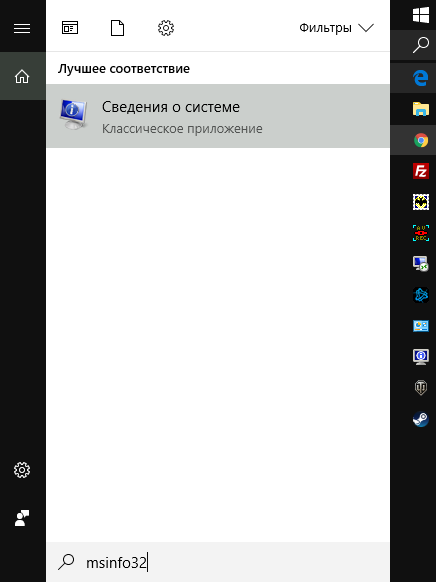
В старших версиях систем она живет по умолчанию и вызвать её не сложно. Достаточно нажать WIN+R на клавиатуре, после чего ввести:
И нажать в копочку Enter, что и приведет Вас к искомому инструменту для получения такой штуки как сведения о компьютере (вообще это сведения о системе, но там можно найти и то, и это).

Конечно еще, если у Вас большой и не оптимизированный » Пуск «, то можно просто вбить msinfo32 (или сразу » Сведения о компьютере «) в строке поиска и увидеть искомое (см.скриншот выше).
Что можно здесь найти
В принципе, не сказать, что список очень уж подробный, не смотря на его немалый размах и задел (выглядит монументально) и, в общем-то, в умелых руках он может быть неплохим инструментом для диагностики. Выглядит оно вот так (извините, всё разворачивать было лень):
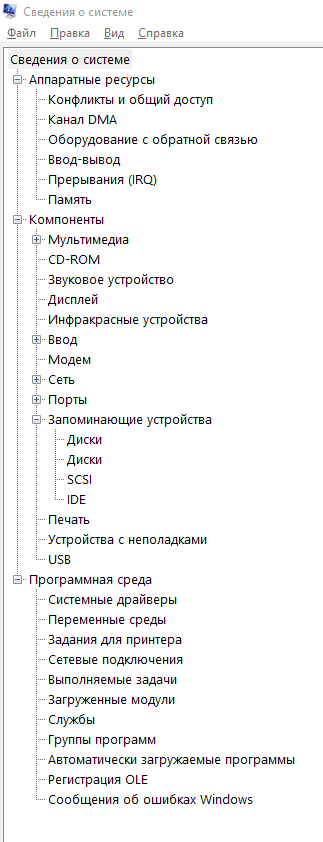
Большая часть вкладок не скажет не очень опытному пользователю ничего интересного, но даже последний, собственно, заинтересуется вкладкой, — чтобы Вы подумали, — » Сведения о компьютере » (системе), которая содержит самую базовую и понятную, большинству, информацию.
Пример вывода общей информации
Простой перечень, взятый с упомянутой выше вкладке, выглядит примерно вот так (лучше сядьте):
Информативно до безумия (это сарказм), а от некоторых пунктов хочется не то плакать (кровью), не то смеяться (насмерть), не то купить билет в Силиконовую долину и оторвать руки кому-то к чертям.
Но, так или иначе, иногда хотя бы это уже поможет понять сколько у Вас стоит оперативной памяти, где живет Windows и какой версии, кто делал материнскую плату и, что за процессор (частота и модель), собственно, стоят, — что, собственно, можно рассказать по телефону по лучить некоторую поддержку от друга или к кому Вы там обращаетесь.
Если копнуть глубже
Если изучить вкладки детальнее, да и просто разбираться в чем-то с умом, то можно найти много очень полезной информации. О драйверах, о видеокартах, портах ввода-вывода и кучи чего еще.
Простой пример вывода вкладки » Дисплей «:
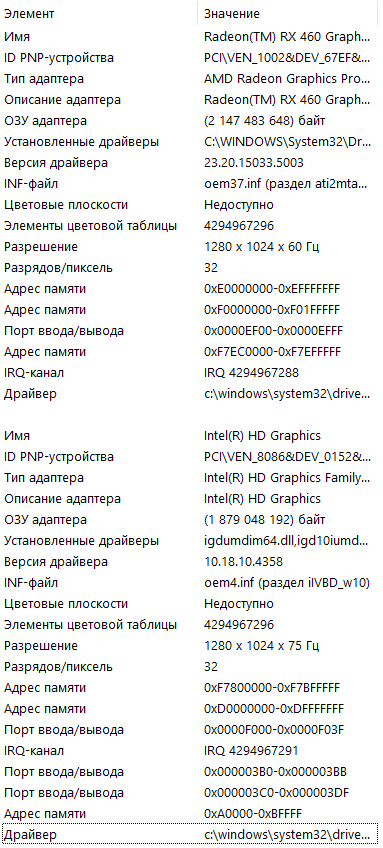
Т.е, при желании, можно в общем-то надергать много интересного без всяких там AIDA и диагностических утилит, которые, кстати, часто берут сведения о компьютере как раз очень может быть, что отсюда. Кстати, во времена первых разборов BSOD’ов я когда-то усиленно использовал эту утилиту Windows.
Послесловие
Такая вот получилась статья-заметка про внутренности системы и прочие плюшки. Пока, опять же, обзорного характера, на манер тех, что мы уже выпускали про «Планировщик заданий, «Журналы Windows» и «Монитор ресурсов Windows». Да и не только про них.
Интересно? Наверное. Как пользоваться хотите узнать или уже знаете? Ну и замчательно 🙂 Как и всегда, если есть какие-то вопросы, мысли, дополнения и всё такое прочее, то добро пожаловать в комментарии к этой статье.
На сим всё. Оставайтесь с ним.
Мы в соц.сетях: ВКFacebookTwitter
Белов Андрей (Sonikelf) Заметки Сис.Админа [Sonikelf’s Project’s] Космодамианская наб., 32-34 Россия, Москва (916) 174-8226
Источник: sonikelf.ru
10 способов, как узнать какой процессор на ноутбуке и ПК Windows 7/10

Если планируется апгрейдить компьютер или ноутбук, то первым делом нужно узнать, какая модель процессора установлена в нём прямо сейчас. И уже на основе этой информации выбирать оптимальный CPU как по производительности, так и по стоимости. В этой пошаговой инструкции разберемся, как посмотреть процессор на устройстве и узнать дополнительные его технические характеристики.
Содержание:
Как узнать, какой процессор на компьютере через встроенные в ОС средства
В Windows актуальных редакций интегрировано несколько инструментов и утилит для проведения диагностики аппаратных компонентов ПК. Как узнать, какой процессор стоит на компьютере? Для этого можно использовать:
- утилиту «Свойства системы»;
- «Диспетчер задач»;
- «Диспетчер установленных устройств»;
- утилиту диагностики DirectX.
Узнать название через “Свойства системы”
- Нужно нажать Win+I

- Выбрать «Система»

- Затем нажмите на «О программе». После этого откроется окно, где будет указана и информация о процессоре, и о количестве ОЗУ, и о версии ОС.

Через “Диспетчер устройств” от Windows XP и до самой последней версии ОС
В «Диспетчере устройств» детально описано всё оборудование, установленное в ПК или ноутбуке. Как узнать модель процессора через него? Чтобы открыть «Диспетчер», вам необходимо:
- Нажмите на «Лупу» и введите «Панель управления».

- В открывшемся окне нужно найти строку «Процессоры» и развернуть её.

- Вполне возможно, что там будет указано 2 – 8 процессоров с одинаковым наименованием. Это означает, что CPU виртуально разделён на несколько ядер. Физически — это один процессор.

Посмотреть название процессора через “Диспетчер задач”
А как узнать название процессора через “Диспетчер задач”? Актуально для Windows 8 и более новых версий ОС.
- Зажмите три клавиши: Ctrl+Shift+Esc.

- Затем нужно лишь перейти на вкладку «Производительность». Запрашиваемая информация расположена в верхней части окна.

Узнать название через DirectX
В Виндовс интегрирован инструментарий диагностики графической подсистемы DirectX. И там тоже можно узнать базовую информацию об устройстве, включая модель процессора. Потребуется выполнить следующее:
- Нажать Win+R

- Ввести dxdiag, нажать Enter.

- В строке «Процессор» будет отображена необходимая информация.

Посмотреть название через биос BIOS
Что делать, если Windows не установлен ещё или же он не загружается по какой-либо причине? Как узнать процессор ноутбука или ПК в таком случае? Можно воспользоваться BIOS.
- Войдите в BIOS

- А далее необходимо найти пункт CPU. Чаще всего он находится в разделе «Advanced». И там — указано, какая модель процессора установлена.

Визуальный осмотр процессора
Так как посмотреть процессор в Windows можно только после успешного включения и загрузки ПК, то если из строя вышел блок питания, то сделать это можно только через визуальный осмотр кристалла. А это вариант уже для технически подкованных пользователей, которые умеют частично разбирать ПК, знают, где находится и как выглядит процессор.

Его точную модель можно узнать по маркировке, что указывается на нём же.

В «ноутбучных» процессорах маркировка указывается сбоку.
Узнать название с помощью встроенной утилиты Msinfo32
Ещё в Windows имеется встроенная утилита Msinfo32. Предназначена для продвинутых пользователей, позволяет получить максимум технических и программных сведений об устройстве. Для её запуска нужно:
- Нажать Win+R, а далее ввести команду msinfo32 и нажать Enter.

- Модель установленного процессора указывается во вкладке «Сведения о системе» (в строке «Процессор»).

Посмотреть название процессора через Powershell
Также командная строка Powershell позволяет извлечь информацию о технических спецификациях компьютера или ноутбука. Как узнать модель процессора таким образом? Для этого нужно:
- В «Поиске» ввести Powershell.

- После запуска командной строки ввести команду: winsat cpu -v и нажать Enter.

Как посмотреть название процессора на Windows 7 или Windows XP
Большинство вышеуказанных способов подойдут и для Виндовс XP, 7. Но в данных версиях ОС, к примеру, отсутствует Powershell. А ещё не всегда корректно работает dxdiag (особенно если пользователь авторизовался как гость, не обладая правами администратора). Как узнать, какой процессор у компьютера в данном случае?
Сведения о системе

Потребуется вызвать контекстное меню на «Мой компьютер», выбрать «Свойства».
От Виндовс 10 отличается лишь тем, что графически окно «Свойств» выглядит иначе. Но представленная там информация — аналогичная. И модель процессора тоже указывается.
Посмотреть через “CPU Z”

CPU-Z — миниатюрная утилита, показывающая максимум информации об установленном процессоре. И она одна из немногих, которая корректно распознаёт несколько установленных CPU (есть компьютеры, у которых несколько «сокетов» для установки процессоров). Утилита бесплатная, занимает менее 5 мегабайт.
А далее останется только запустить её. В главном окне программы уже указывается вся необходимая информация.
Узнать название через AIDA64

AIDA64 — программа для просмотра технической информации о компьютере или ноутбуке. Позволяет также узнать текущую температуру CPU, выполнить стресс-тест. Она платная, но после установки можно бесплатно пользоваться ею 30 дней.
Как определить процессор с её помощью? После запуска в левой колонке открыть вкладку «Системная плата», а далее выбрать «ЦП». В правой части окна будет указана вся техническая информация об установленном CPU.
Итого, чтобы узнать точную модель установленного CPU не обязательно разбирать компьютер. В 99% случаев достаточно воспользоваться либо специальными утилитами, либо встроенными в ОС инструментами. А какая модель процессора установлена у вас?
Довольны ли вы его производительностью или планируете установить более мощный? И если у вас возникают сложности с определением модели CPU в вашем ПК или ноуте — спрашивайте в комментариях. Постараюсь максимально быстро вам ответить.
Источник: programmainfo.ru